インタビューの文字起こしの方法とは?話者分離機能を使ってテープ起こしする流れを徹底解説!
2025年6月28日


インタビュー取材で大事になるのが、聞き取った内容を文字起こし(テープ起こし)することです。
インタビューした内容をウェブや紙の記事として発表したり、資料として扱ったりするとき、文字起こしが作業の第一歩になります。
ですが、インタビューの内容を文字起こしする作業は、キーボードを打ち込んで手作業で行おうとすると、非常に手間と時間がかかります。
そこでこの記事では、取材した内容をスムーズかつ的確に文字起こしする方法を徹底的に解説します。
おすすめは、近年急速に性能・機能が向上したAI文字起こしサービス。
なかでも「話者分離機能」がついているサービスを選ぶのがおすすめ。
初心者でも簡単にインタビュー内容をテキストに文字起こしできる便利な機能が揃っているので、この記事を参考に使ってみませんか?
インタビュー・取材の文字起こしとは?
音声の内容を文章にする文字起こし(テープ起こし)は、インタビューを行ったあとに欠かせない作業です。
インタビューの文字起こしでは、どんなことを行う必要があるのでしょうか?
インタビュー取材した内容を文字起こしするには?
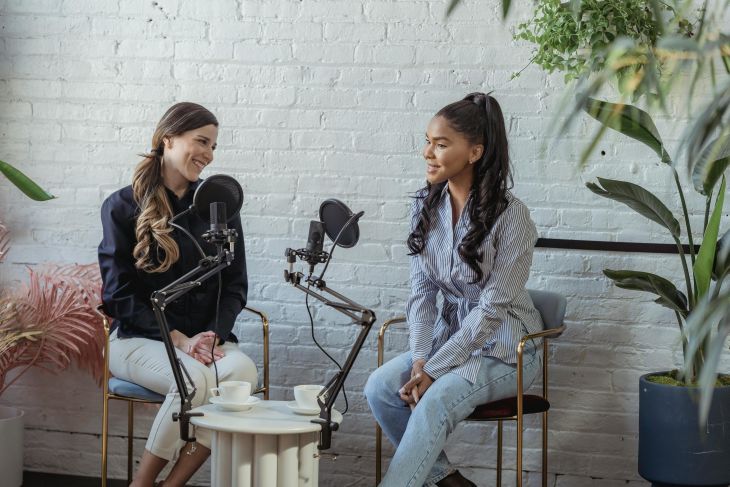
インタビューして聞き取った内容を、ウェブや紙の記事、研究や論文の資料などに使うためには、文字起こし(テープ起こし)して文章にする必要があります。
インタビューでは取材する人(聞き手、インタビュアー)が取材対象の人(話し手、インタビュイー)に質問して、2人で話しながら取材を進めます。
※同時に3人以上に取材を行う場合もあります
インタビューの文字起こしは、講演会や口述筆記などほかの文字起こしと違って、複数の人が喋った内容を別々に文字起こし(話者分離)する必要があるため、初心者の方は作業にコツが必要になります。
インタビューの文字起こしの種類

インタビューの文字起こしには、音声の内容をどれくらい整えるかによって3つの段階があります。
- 素起こし
- ケバ取り
- 整文
です。

素起こし・ケバ取り・整文の違いとは?文字起こし・テープ起こしの3つの形式を徹底解説 | AI文字起こしサービス - 文字起こしさん
素起こし・ケバ取り・整文の違いを徹底解説!文字起こし・テープ起こしの形式選択で効率化。AI活用で作業時間を大幅短縮。用途別の最適な方法を詳しく紹介。
素起こし
素起こし(すおこし)は、話した内容を完全にそのまま文字起こし(テープ起こし)する段階です。
「あー」「えー」「うーん」のような意味のない単語、喋り間違えた部分なども含めて、完全にそのまま文字起こしします。
聞き手:それじゃあまず最初になんですけど、えー、最近開発した商品について教えていただきたいんですが。
話し手:革新的なスマートホームデバイスですかね。あのー、にちじょ、日常生活の利便性を向上させるために、お客さんからの要望があって、それがきっかけで生まれたんですよ。
聞き手:おおー、じゃ、競合他社との違いとか、優位性はどんな感じなんですかね?
話し手:競合分析のときなんですけども、その、市場で既に存在するデバイスがあって、あの、それを詳細に調査しましたよね。
このように、インタビューのときに話した内容を完全にそのまま文字起こしします。
ケバ取り
ケバ取り(けばとり)は、「あー」「えー」「うーん」のような意味のない単語や喋り間違えた部分など、不要な部分を削り、読みやすくします。
細かいニュアンスは残すことができるため、インタビューの文字起こしでは比較的多く用いられる段階です。
聞き手:まず最初になんですけど、最近開発した商品について教えていただきたいんですが。
話し手:革新的なスマートホームデバイスですかね。日常生活の利便性を向上させるために、お客さんからの要望があって、それがきっかけで生まれたんですよ。
聞き手:競合他社との違いとか、優位性はどんな感じですかね?
話し手:競合分析のとき、市場で既に存在するデバイスがあって、それを詳細に調査しましたよね。
このように、不要部分を削ることで素起こしよりも文字起こしした内容が読みやすくなりました。
整文
整文(せいぶん)は、ケバ取りを行った内容をさらに最終的な内容へ仕上げる作業です。
- 話し言葉の内容を書き言葉に改める
- ビジネス用の記事、フランクな記事など、用途に合わせた文体に整える
といった作業を行います。
インタビューした内容を記事として公開するための最終段階で行われることも多い作業です。
聞き手:最初に、最近開発した商品について教えていただけますか?
話し手:革新的なスマートホームデバイスです。日常生活の利便性を向上させるために、顧客の声がきっかけで生まれました。
聞き手:競合他社との違いや優位性について教えていただけますか?
話し手:競合分析では、市場で既に存在するデバイスを詳細に調査しました。
この例では、内容が最初に取材したときのフランクな会話口調から、ビジネス関連のインタビュー記事にふさわしい文体に整えられています。
インタビューの文字起こしの方法

インタビューした内容を文字起こしするには、このような方法があります。
- AI文字起こしサービスを使う
- 自分でキーボードで打ち込んで文字起こしする
- 専門の文字起こしライターに頼む
このなかで一番おすすめなのが、AI文字起こしサービスを使うことです。
AI文字起こしサービスは自分でキーボードで打ち込んだり、専門のライターに頼むよりもずっと短い時間で文字起こし可能。
しかも高機能なAIを使うことで、話した人ごとに文字起こしする「話者分離」が完了した状態で文字起こしできます。
たとえば1時間の音声の場合、
| AI文字起こしサービス | 10分程度で完了(話者分離済み) |
| 自分で作業 | 5~6時間は必要 |
| 専門ライター | 納期は3日程度(話者分離に追加納期が必要な場合も) |
このように、AI文字起こしサービスが一番速く文字起こしできます。
AI技術は急速に進歩しているため、文字起こしの精度も抜群です。
インタビューのためのAI文字起こしサービスの選び方
AI文字起こしサービスを選ぶときにチェックしたいのが「話者分離機能」があるかということです。
さきほども触れましたが、話者分離機能とは、話している人ごとに文字起こしする機能のこと。
この機能があるAI文字起こしサービスなら、文字起こしした内容を取材する人と取材される人に分ける編集作業が不要になります。
【タイムコード表示あり】おすすめサービス『文字起こしさん』

インタビューで取材した内容の文字起こしにぴったりのサービスが『文字起こしさん』です。
文字起こしさんではタイムコード表示がされるので、文字起こし結果に時間情報が付与され、音声内の発言タイミングを確認することができます。
複数話者の会話においても、タイムコードを参考にすることで、ある程度の話者の切り替わりを把握することが可能です。
この機能を使うことで「インタビュー記事を作りたい」「インタビュー調査の内容をまとめたい」というときも迅速に対応可能です。
しかも『文字起こしさん』は登録不要・ログイン不要で3分まで無料で文字起こし可能。
インタビューの文字起こし方法を探している方は、まずは『文字起こしさん』でAI文字起こしサービスの文字起こしを体験してみませんか?
『文字起こしさん』でインタビューを文字起こしする流れ
それでは具体的に、インタビュー取材した内容を『文字起こしさん』を使って文字起こし(テープ起こし)する流れを解説します。
取材時にインタビュー内容を録音する

まず、インタビューするときに内容を録音します。
録音機材はスマートフォンでも、専用のICレコーダーでもOK。
ただし可能であればコンデンサマイクやピンマイクなどの専用機材を使うと、より高音質に録音することができます。

【無料あり】ICレコーダーで録音した音声を文字起こしするサイト・ツールまとめ | AI文字起こしサービス - 文字起こしさん
ICレコーダー・ボイスレコーダーで録音した音声を、AI文字起こしサイト・ツールで文字起こしする方法と注意するポイントについて解説しています。
※AI音声認識は高性能なので多少雑音が混ざっていても問題ありませんが、音質が良好なほうがさらに高品質に文字起こしできます。
文字起こしさんで音声を文字起こしする
録音した音声を文字起こしさんで文字起こしします。
順番に、文字起こしさんの使い方を解説します。

1. ファイル選択

文字起こしをしたいファイルをドロップもしくは選択してください。
ドロップアンドドロップの場合、画面の上であればどこでもファイルを入れることができます。
これでファイルをアップロードする準備ができます。プレビューが出るのでファイルを確認できます。
ご利用可能なファイルは以下の通りです。
- 【画像ファイル】
ファイルサイズ:10MB未満
対応ファイル形式 .jpg .jpeg .png .webp
※文字が横向きや下向きの場合、文字起こしができないので方向を正してください。 - 【文書ファイル】
ファイルサイズ:50MB未満
対応ファイル形式 .pdf - 【音声ファイル】
ファイルサイズ:1GB未満
音声時間:
・ベーシックプラン:90分以内
・バリュープラン: 3時間以内
・プレミアムプラン:5時間以内 - 対応ファイル形式 .mp3 .wav .wma .m4a .aifc .flac .aac .aiff .aifc
- 【動画ファイル】
ファイルサイズ:1GB未満
音声時間:
・ベーシックプラン:90分以内
・バリュープラン: 3時間以内
・プレミアムプラン:5時間以内
対応ファイル形式 .mp4 .mov .avi /flv .mkv .webm .wmv .3gp
※複数ファイルのアップロードには対応していません。1ファイルずつアップロードしてください。
対応ファイル形式や、対応時間以上のものをアップロードするとアップロードが終わらないエラーが発生します。
ファイルサイズを小さくしたり、ファイルを変換したり、ファイルを分割することで、アップロードできるようになります。
例:M4Aファイル(動画)をMP3ファイル(音声だけ)に形式を変える
例:3時間のMP3ファイルを、1時間、1時間、1時間の3つのファイルに分ける
※時間分割する場合、90分で分割すると文字起こし時間がかかったり、ファイルサイズが大きくなりやすいので、できるだけ1時間程度で区切るのがオススメです。
詳しいやり方はこちら「対応外ファイルを対応ファイルにする方法」をご確認ください。
2. 言語選択
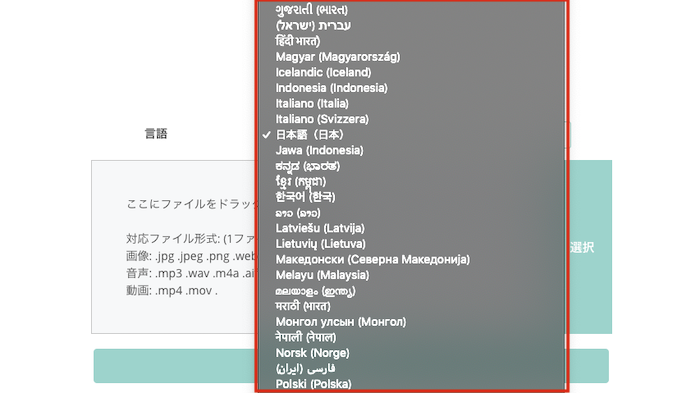
文字起こししたい言語をプルダウンから選択して、画面下側の「文字起こし」ボタンをクリックします。
※複数の言語が混在している音声は正しく文字起こしすることができません。
3. アップロード

設定と、ファイルの選択が完了したら「文字起こし」をクリック
アップロードボタンをクリックすると同時にファイルのアップロード→文字起こしが開始
画像の場合:文字起こし開始後、数秒〜数分で文字起こしができます。
4. 文字起こし完了
文字起こしが完了しました。
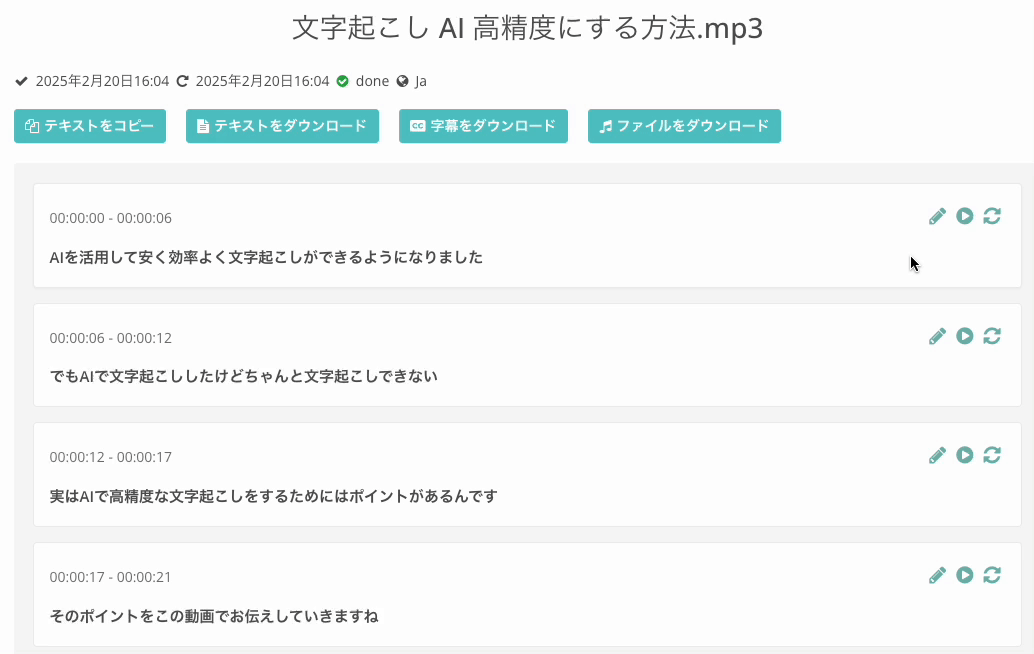
トップページを開いたままの場合、トップページに文字起こし結果が表示されます。
ページを一度閉じた場合は、文字起こしが完了するとメールで通知されます。
その他には「履歴を確認するボタン」またはメニューの「履歴」を押して、履歴ページを開きます。

5. 文字起こし結果のページを開く
履歴ページを開きました。
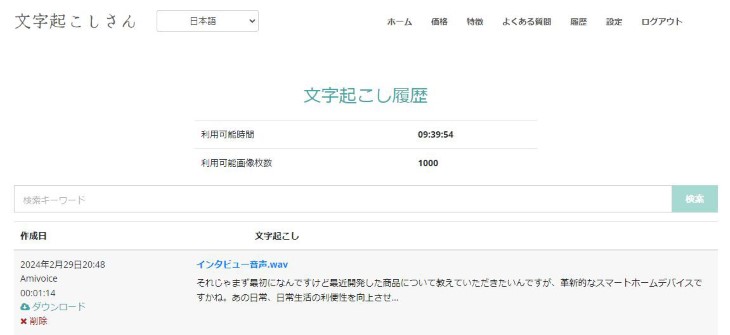
履歴ページで、アップロードした音声のファイル名の部分をクリックします。
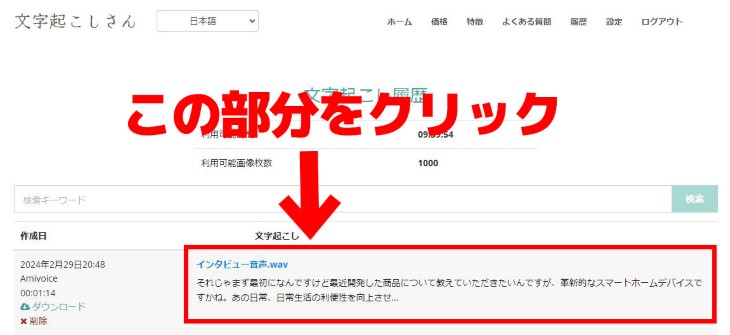
すると文字起こし結果のページが開きます。
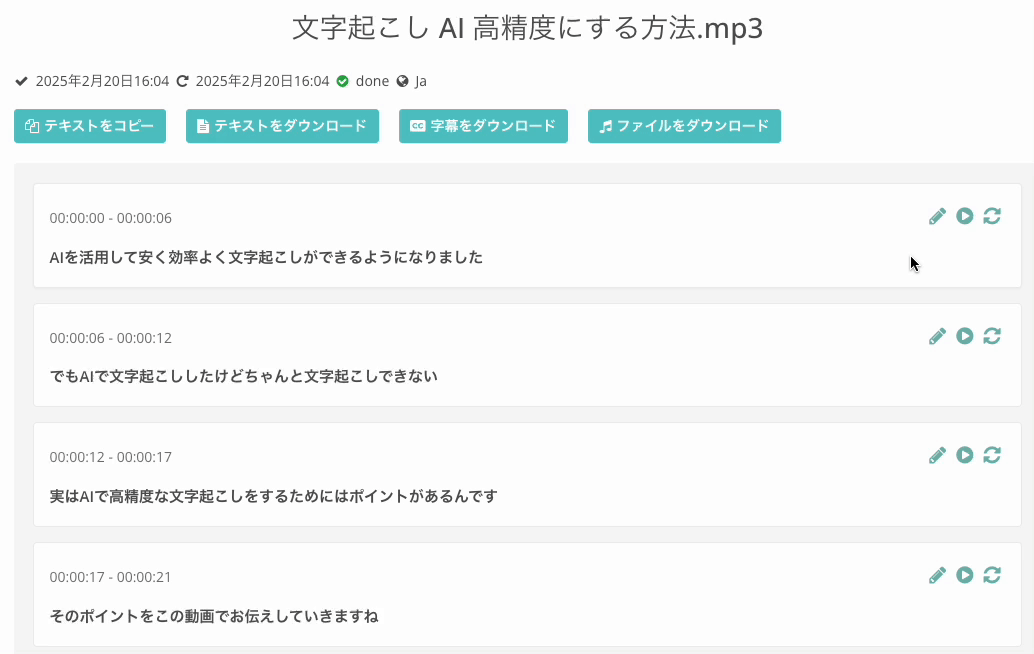
6. 文字起こし結果をダウンロードする
「ダウンロード」ボタンを押すとダウンロードメニューが開きます。
これで、インタビューした音声ファイルを文字起こしさんを使って文字起こしする流れは完了です。
このように『文字起こしさん』を使えば、とても簡単にインタビューを文字起こしすることができます。
あなたもぜひ『文字起こしさん』でスピーディ・スムーズにインタビューを話者分離機能で文字起こししてみませんか?
インタビューの文字起こしはAI文字起こしサービスがおすすめ
インタビュー取材した内容を活用する場合、文字起こしは欠かせない作業です。
以前ならキーボードで時間をかけて打ち込む必要があった文字起こしも、いまでは高機能なAI文字起こしサービスを使って短時間で行うことができるようになりました。
AI文字起こしサービスを使うなら『文字起こしさん』のようなタイムコード表示機能があるサービスもおすすめ!
最新AIを使ってあなたのインタビュー文字起こしを効率化しませんか?
■ AI文字起こしサービス『文字起こしさん』
『文字起こしさん』は初期費用ゼロ&月額1,000円から利用できる(※無料版あり)オンライン文字起こしツールです。
- 音声・動画・画像など20以上のファイル形式に対応
- パソコン・スマホどちらからも利用可能
- 医療・IT・介護などの専門用語にも対応
- 字幕ファイルの作成や、話者分離にも対応
- 英語、中国語、日本語、韓国語、ドイツ語、フランス語、イタリア語など約100言語の文字起こしに対応
利用方法はサイトから音声ファイルをアップロードするだけ。数秒〜数十分であっという間に文字起こしテキストが手に入ります。
10分までの文字起こしなら無料で利用できますので、まずは一度お試しください。
Email: mojiokoshi3.com@gmail.com
音声・動画・画像の文字起こしなら文字起こしさん。インストール不要で誰でも無料で利用できる文字起こしサービスです。






